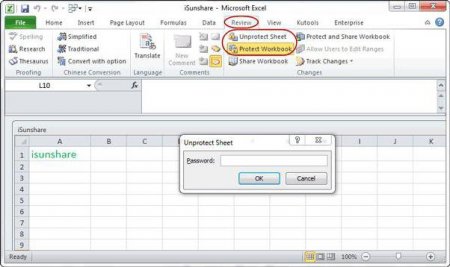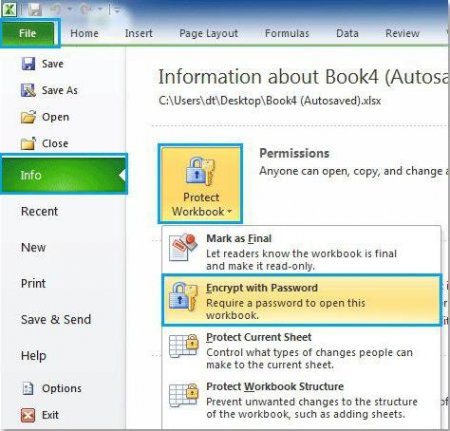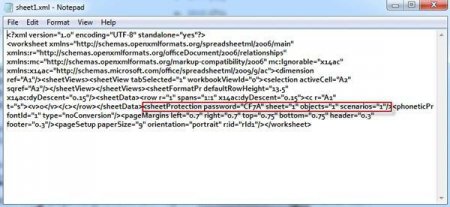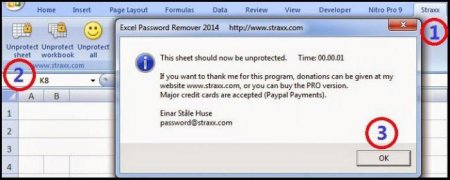Як зняти пароль з Excel-файлу: кілька простих методів
Ситуації, коли користувачі, створюючи документи в вигляді електронних таблиць, захищають їх за допомогою пароля, зустрічаються досить часто. Це буває необхідно для того, щоб у формули не вносилися зміни або їх просто не було видно. Багато хто починає замислюватися про те, як зняти пароль з Excel-файлу або прибрати захист. Далі наводиться кілька найпростіших методів, які дозволяють провести такі операції буквально за пару хвилин.
Алгоритм видалення захисту полягає в наступному. Спочатку слід використати головну панель, в якій вибирається розділ рецензування з подальшим переходом до рядку зняття захисту. Для підтвердження дій буде запропоновано ввести пароль, після чого лист або файл стане доступним для редагування. З цим все просто. Але як же тоді зняти пароль з Excel, якщо користувач, з яким потрібно внести зміни у файл, шуканої комбінації не знає або не пам'ятає? Тут можна використовувати кілька способів.
Як зняти захист з файлів Excel, знаючи пароль?
Для початку розглянемо звичайну ситуацію, коли на аркуші або групі листів встановлено захист, але користувач знає пароль для отримання можливості зміни вмісту.Алгоритм видалення захисту полягає в наступному. Спочатку слід використати головну панель, в якій вибирається розділ рецензування з подальшим переходом до рядку зняття захисту. Для підтвердження дій буде запропоновано ввести пароль, після чого лист або файл стане доступним для редагування. З цим все просто. Але як же тоді зняти пароль з Excel, якщо користувач, з яким потрібно внести зміни у файл, шуканої комбінації не знає або не пам'ятає? Тут можна використовувати кілька способів.
Як зняти пароль з Excel-файлу засобами програми?
Методика видалення пароля виглядає досить простий. Для цього в відкритому документі потрібно використовувати файлове меню, де вибирається рядок відомостей про нього. Після цього натискається кнопка установки захисту на книгу, а потім використовується пункт шифрування паролем. У вікні буде показано раніше встановлена комбінація. Як зняти пароль з Excel-файлу? Так просто видалити всі символи з рядка пароля і заново зберегти документ. При повторному відкритті книги вимога введення пароля більше не з'явиться.Використання зміни формату файлу
Є ще один не менш дієвий спосіб, що дозволяє вирішити питання про те, як зняти пароль з Excel-файлу. Мова йде про те, щоб поміняти формат вихідного документа. Спочатку відкритий файл потрібно зберегти безпосередньо в програмі, в якості формату вибравши XML. Новий документ потім відкривається в звичайному Блокноті з використанням меню правого кліка і команди «Відкрити за допомогою», і вже там слід відшукати тег пароля (зазвичай він виглядає як Password), після чого видалити вміст і просто натиснути на збереження документа (для швидкого збереження можна використовувати сполучення клавіш Ctrl+S). Але при наявності великої кількості аркушів такий метод може не спрацювати, тому спочатку слід пересохранить документ XLSX, потім відкрити за допомогою будь-якого архіватора (WinRAR, 7-Zip) і витягти вміст в будь-яке зручне місце. Далі потрібно в розпакованих каталогах знайти папку Worksheets, де і будуть міститися всі файли листів в форматі XML (Аркуш1 Sheet2 тощо). Після цього для кожного такого об'єкта слід повторити операцію редагування в текстовому додатку. Тільки спочатку задається пошук тега sheetProtection, а потім видаляється все, що знаходиться між комбінаціями « ». Після цього слід стандартне збереження, потім перетягніть збережені файли у вікно архіватора і погодитися із заміною вмісту. По закінченню всіх цих дій у самому табличному редакторі файли можна зберегти в рідному форматі.Сторонні програми
Нарешті, питання про те, як зняти пароль з Excel-файлу, може бути вирішено з використанням спеціальних скриптових програм на зразок Password Remover. Після установки програма інтегрує власні команди в офісні додатки (не тільки в Excel, але й в усі інші). Щоб видалити пароль, при першому старті з вбудованим VBA-скриптом спочатку потрібно погодитися з виконанням макросу, потім відкрити файл, а в головній панелі редактора застосувати команду Straxx. Тут потрібно розуміти, що додаток зломщиком не є і не працює за принципом випадкового підбору потрібної комбінації. Воно відключає захист файлу як би зсередини, тому використовувати його просто і безпечно. Відгуки користувачів, які застосовували такий скрипт на практиці, свідчать про те, що весь процес зняття захисту займає близько двох хвилин.Цікаво по темі
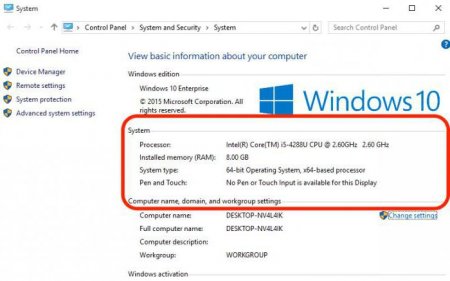
Як дізнатися збірку Windows 10: кілька простих методів
Кожен користувач, що стежить за виходом апдейтів для десятої версії Windows, в кінці кінців починає задаватися питанням про те, встановлені у нього

Маленькі хитрощі роботи з документами: як зробити всі букви великими у "Ворді"
Сьогодні ми познайомимося з текстовим редактором "Ворд" ближче і дізнаємося про невеликі хитрощі в його використанні, наприклад як зробити всі букви
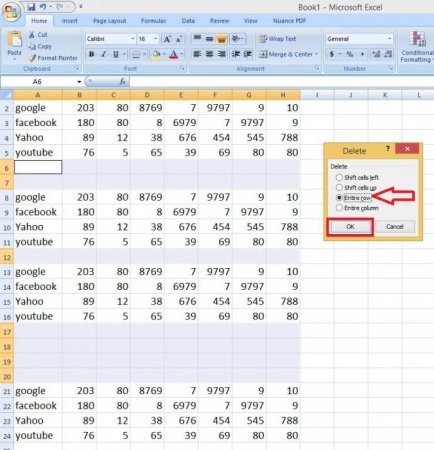
Як видалити порожні рядки в «Ексель»: кілька простих методів
Всім користувачам, які працюють з електронними таблицями в офісному редакторі Excel, дуже часто доводиться прибирати порожні комірки, що знаходяться

Формати комірок в Excel: основні поняття
Якщо хто не пам'ятає або не знає, додаток MS Excel є одним з найбільш потужних засобів для роботи не тільки з табличними даними, але і з масивами БД,
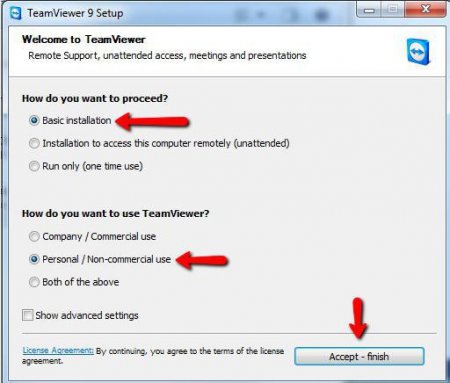
TeamViewer. Як користуватися програмою?
Ті, кому необхідно часто віддалено підключатися до домашнього ПК або надавати комп'ютерну допомогу друзям, часто користуються додатками для

Як вилучити файл з архіву ZIP: способи та рекомендації
Сьогодні в цілях економії місця для зберігання або передачі даних використовуються спеціальні формати, звані архівами. По суті, вони являють собою